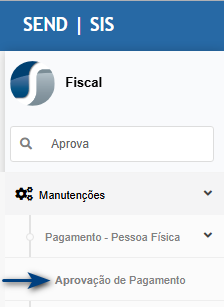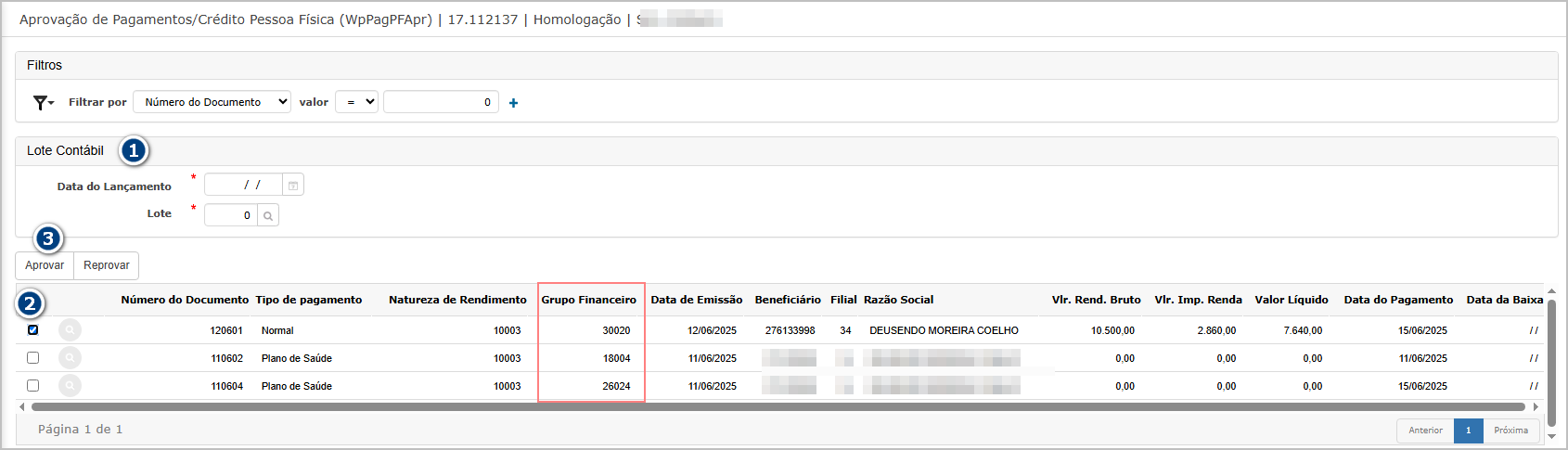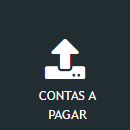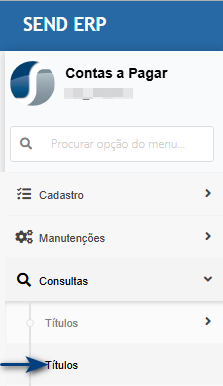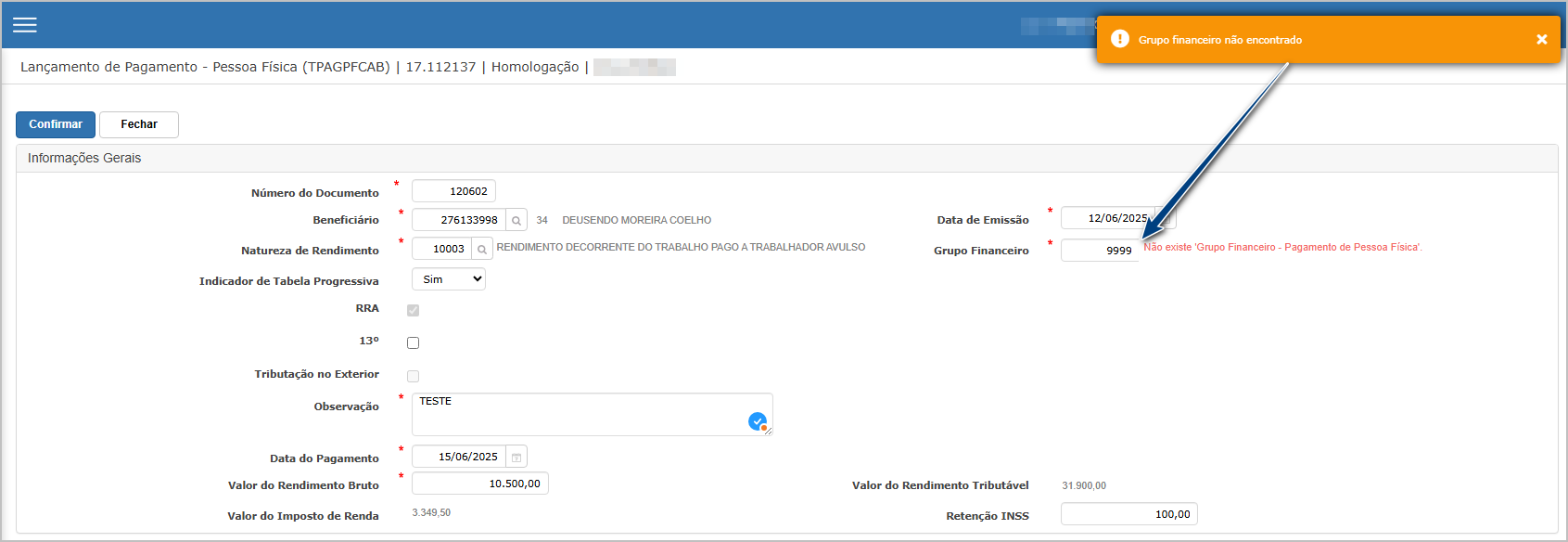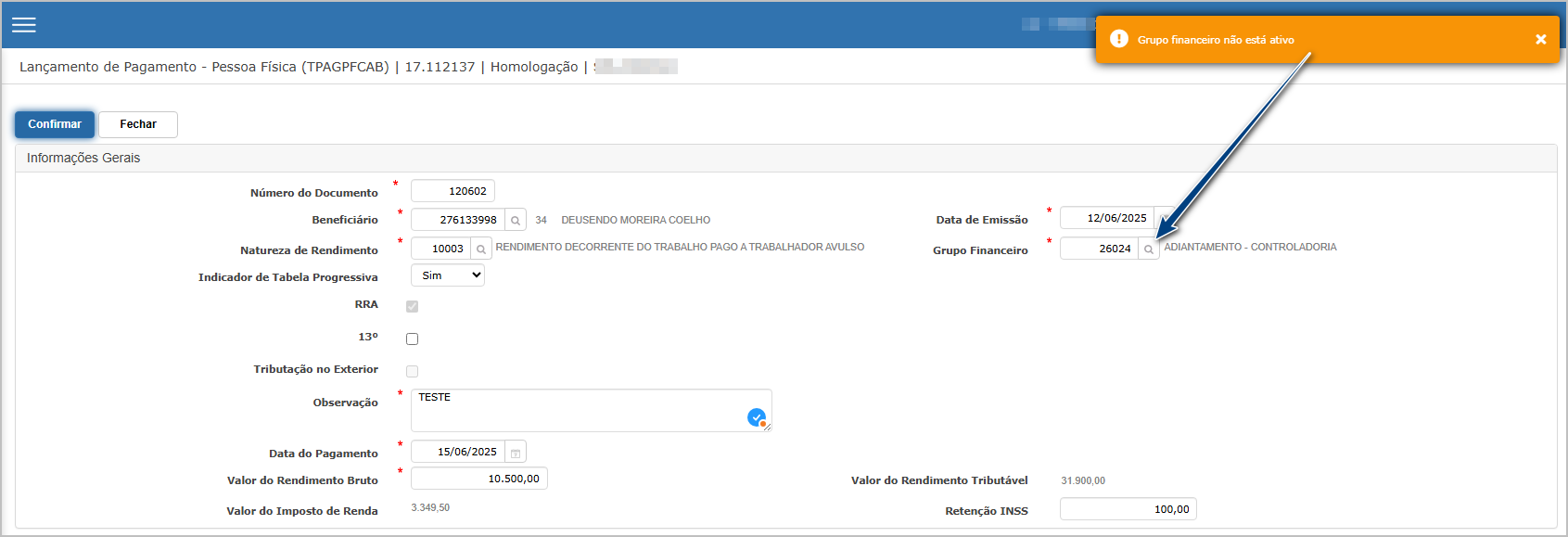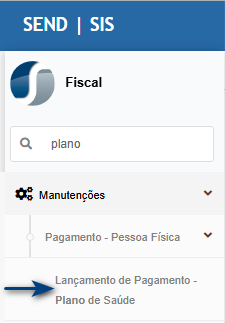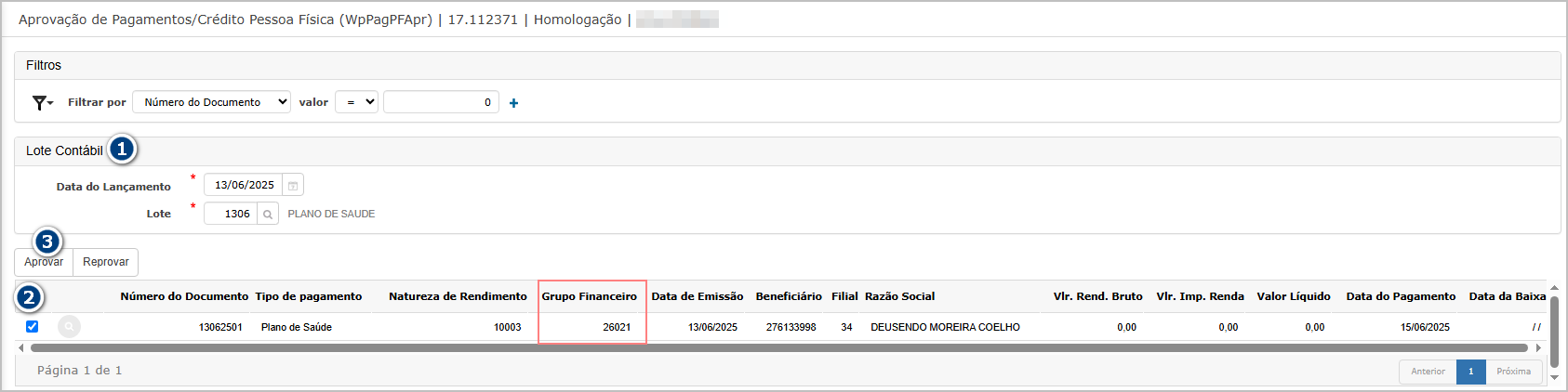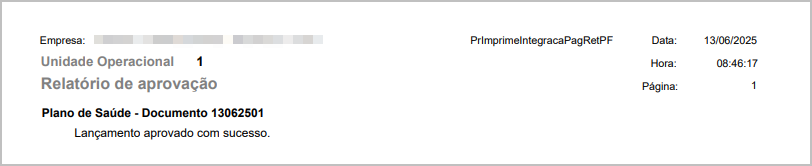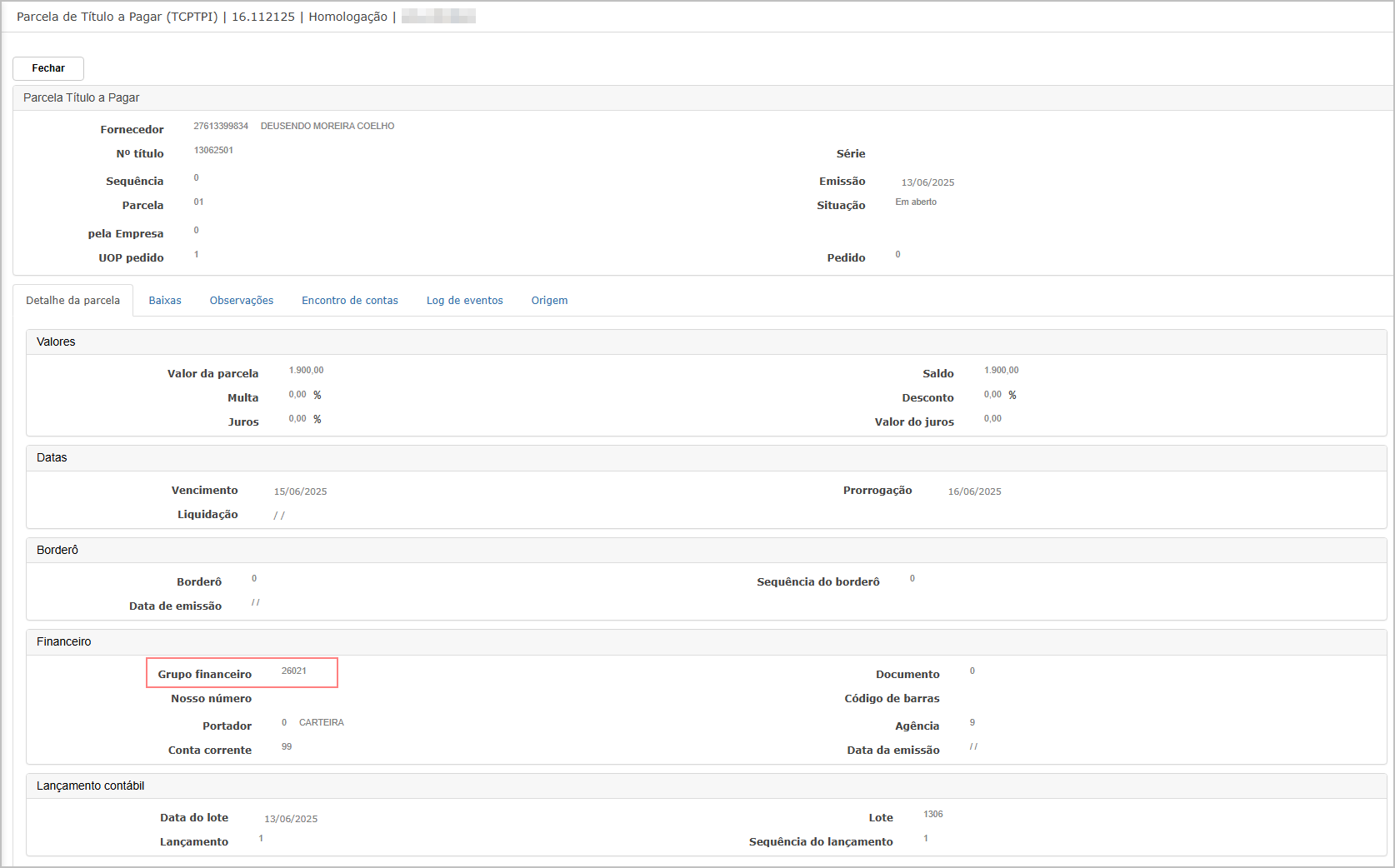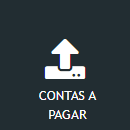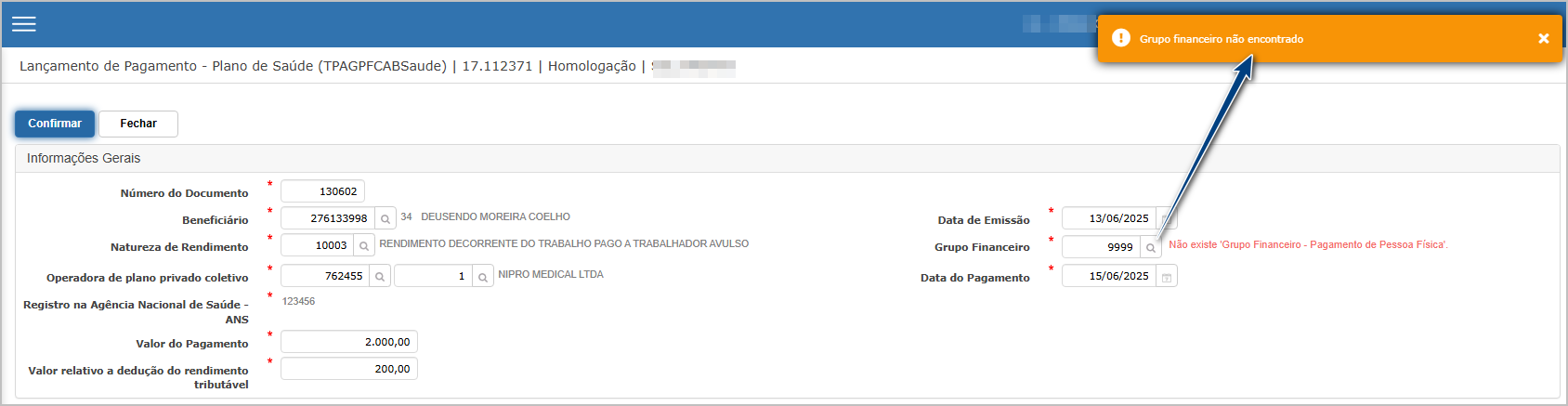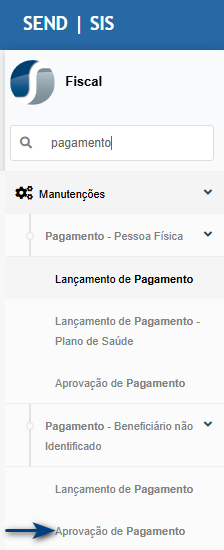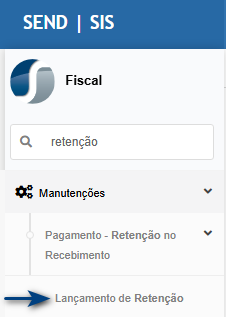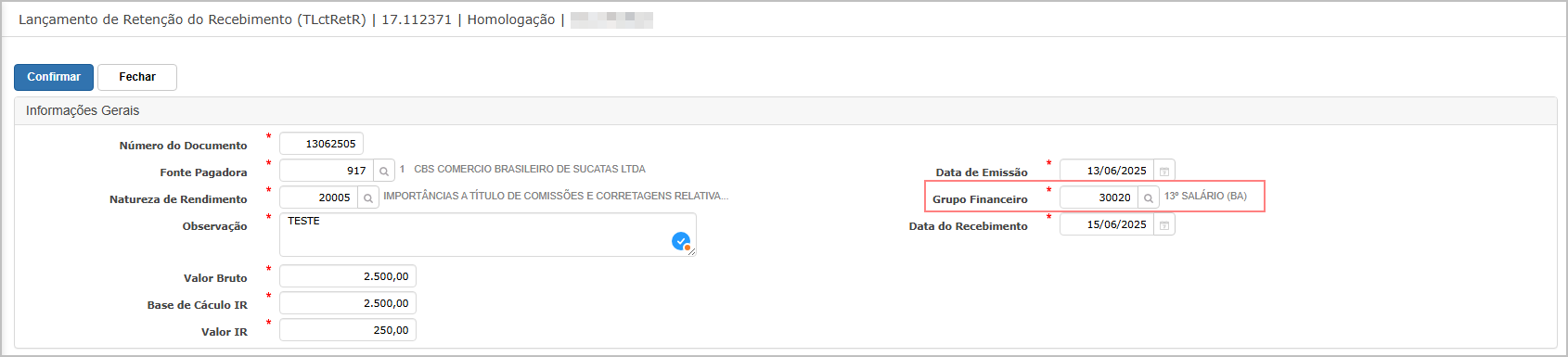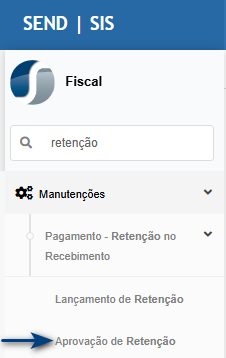OS 79025 - OBRIGAÇÕES - FISCAL - LANÇAMENTO DE PAGAMENTOS DE RRA
Objetivo:
Esta solicitação visa:
Premissas:
- Necessário o ambiente estar atualizado com as versões:
- Fiscal de número
112356 Genexus 16 / 112371 Genexus 17ou superior; Contas a pagar de112125 Genexus 16 / 112378xxx Genexus 17 ou superior;- Script de número 112232 SQL / 112251 PostgreSQL ou superior;
- Fiscal de número
Teste realizado após a atualização
Cenário 1: Inserir lançamento de pagamento de pessoa física com grupo financeiro I
Passo a Passo
-
Acessar:
Módulo Livros Fiscais > Manutenções > Pagamento - Pessoa Física > Lançamento de Pagamento -
Clicar em Inserir
-
Preencher os campos obrigatórios, incluindo oGrupo Financeirocom tipo “Pagamento” e status “Ativo” -
Concluiro lançamento
Resultado Esperado
-
Lançamento é salvo com sucesso -
Ogrupo financeiro informado é gravado corretamente
Acessando a funcionalidade

Tela de lançamento de pagamento
Na tela principal, clique em Inserir.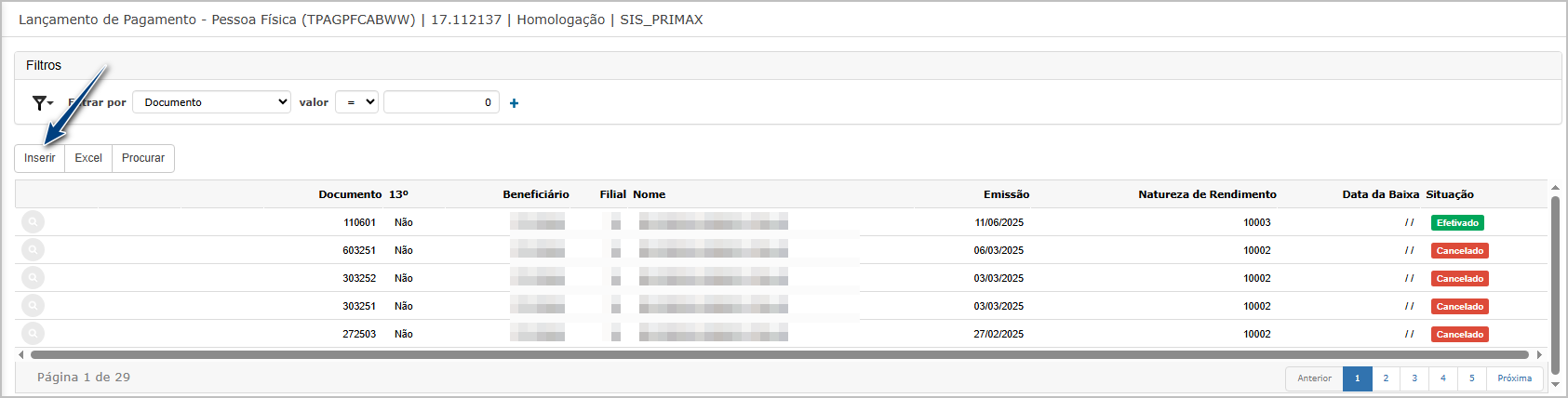
Ao abrir a tela de lançamento, note que o novo campo Grupo Financeiro é exibido.
Preenchimento do campo é obrigatório, serão validados os grupos financeiro com tipo “Pagamento” e status “Ativo”.
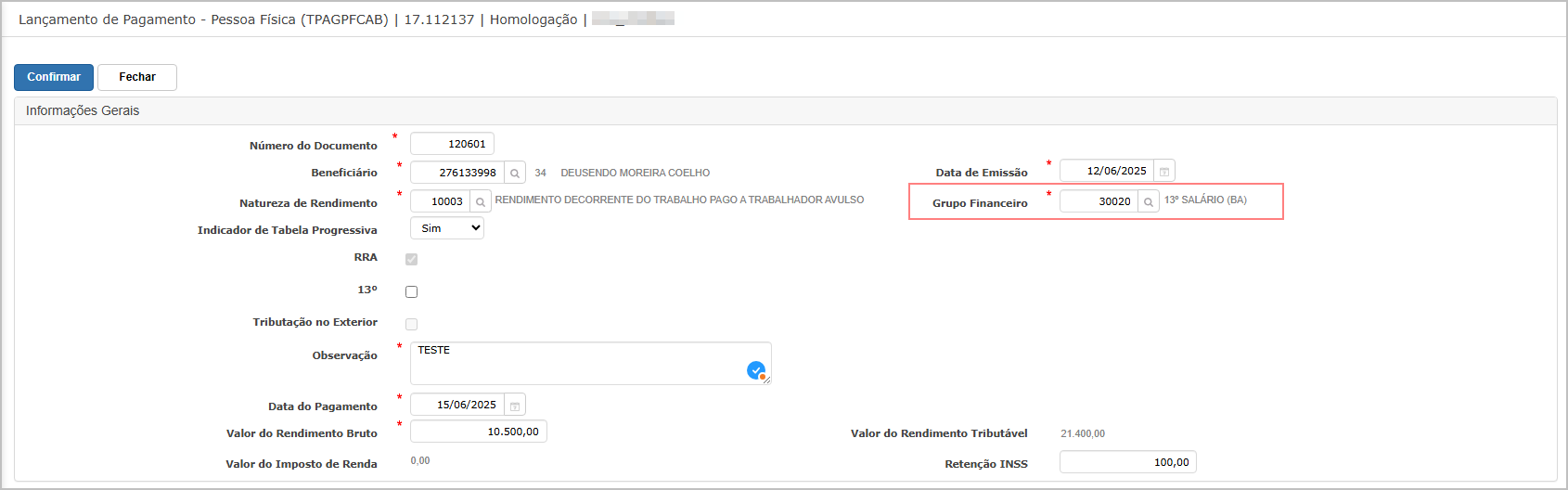
Cenário 2: Aprovar lançamento de pagamento de pessoa física
Premissa: O Pagamento deve ser efetivado e enviado para aprovação.
Passo a Passo
-
Acessar:
Módulo Livros Fiscais > Manutenções > Pagamento - Pessoa Física >> Aprovação de Pagamento -
Informar a data e lote
-
Clicar em Aprovar
Resultado Esperado
-
Lançamento é aprovado com sucesso
-
A informação de grupo financeiro é integrada ao Contas a Pagar e Contabilidade
Ao consultar o título, o grupo é exibido no painel “Financeiro”.
Tela de aprovação de pagamento
Na tela de aprovação de pagamento, note que foi adicionada a coluna Grupo Financeiro para análise antes de aprovar o pagamento.
Informe os dados para o lote contábil,Marque o pagamento,clique em Aprovar
Após clicar em aprovação, confirme a provação no pop-up.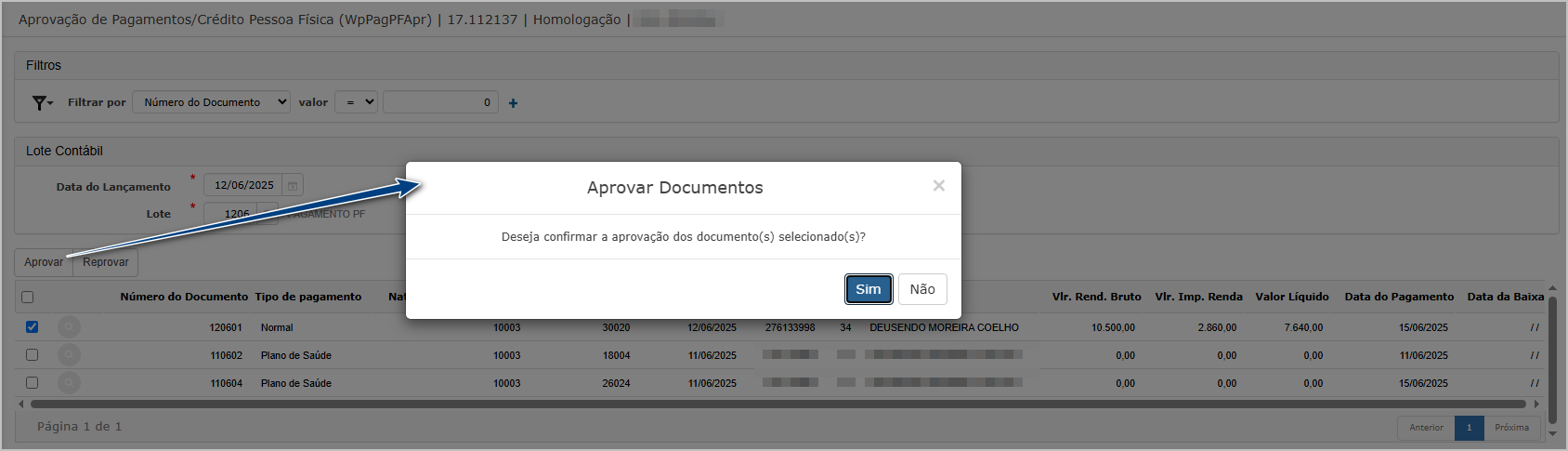
O sistema direcionará para dashboard, e após processamento será gerado o relatório de aprovação.
Cenário 3: Validando gravação do grupo financeiro no contas a pagar.
Passo a Passo
Acessar:Módulo Contas a pagar > Consultas > TítulosUtilize os filtros para encontrar o título integradoVerifique o grupo financeiro gravado no título
Resultado esperado
O título deve ter o mesmo grupo financeiro adicionado no lançamento de pagamento.
Tela de consulta
Na tela de consulta, utilize os filtros para encontrar o pagamento integrado e clique em consultar.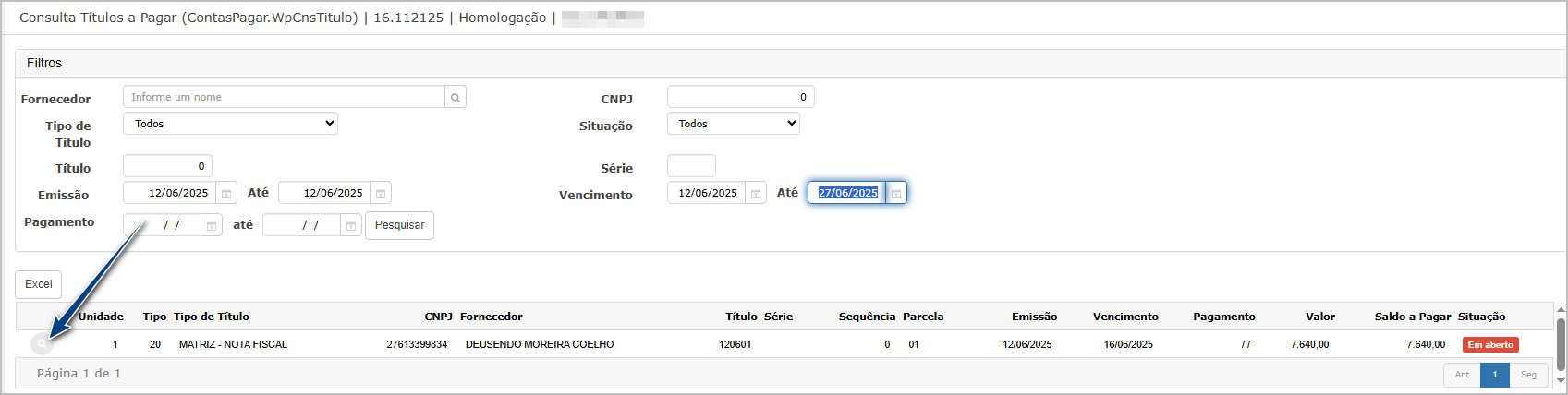
Detalhes do lançamento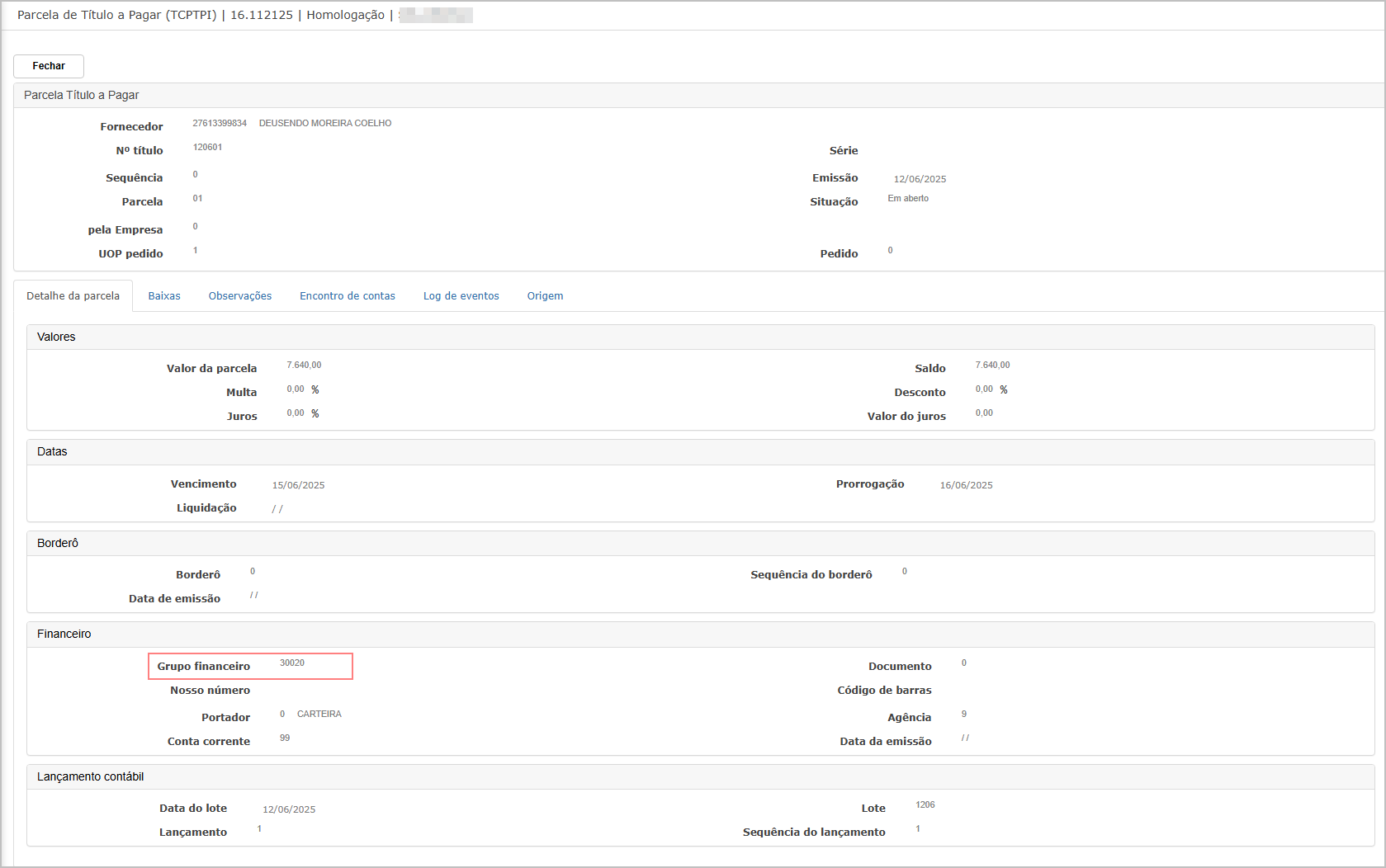
Cenário 4: Validações do grupo financeiro no pagamento de pessoa física.
Grupo financeiro inexistente,Grupo financeiro inativo,Grupo financeiro de recebimento.
Passo a Passo
Acessar:Módulo Livros Fiscais > Manutenções > Pagamento - Pessoa Física > Lançamento de PagamentoTentar salvar com dados incorretos.
Resultado Esperado
Sistema exibe mensagem de erro de obrigatoriedadeLançamento não é salvo
Acessando a funcionalidade

Grupo financeiro diferente do tipo de pagamento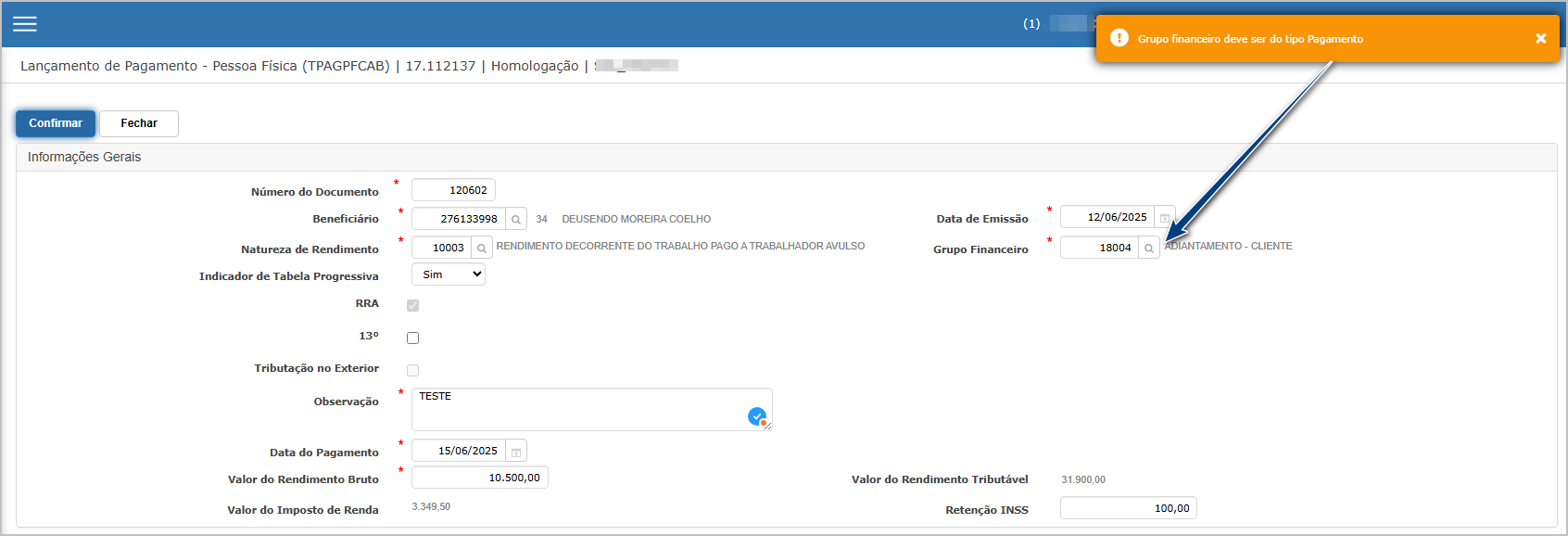
Cenário 5: Inserir lançamento de pagamento de plano de saúde
Passo a Passo
Acessar:Módulo Livros Fiscais > Manutenções > Pagamento - Pessoa Física > Lançamento de Pagamento - Plano de SaúdeClicar emInserirPreencher os campos obrigatórios, incluindo oGrupo Financeirocom tipo “Pagamento” e status “Ativo”Concluir o lançamento
Resultado Esperado
Lançamento é salvo com sucessoO grupo financeiro informado é gravado corretamenteNenhuma mensagem de erro como “grupo financeiro inválido” deve aparecer
Tela de lançamento de pagamento de plano de saúde.
Na tela principal, clique em Inserir.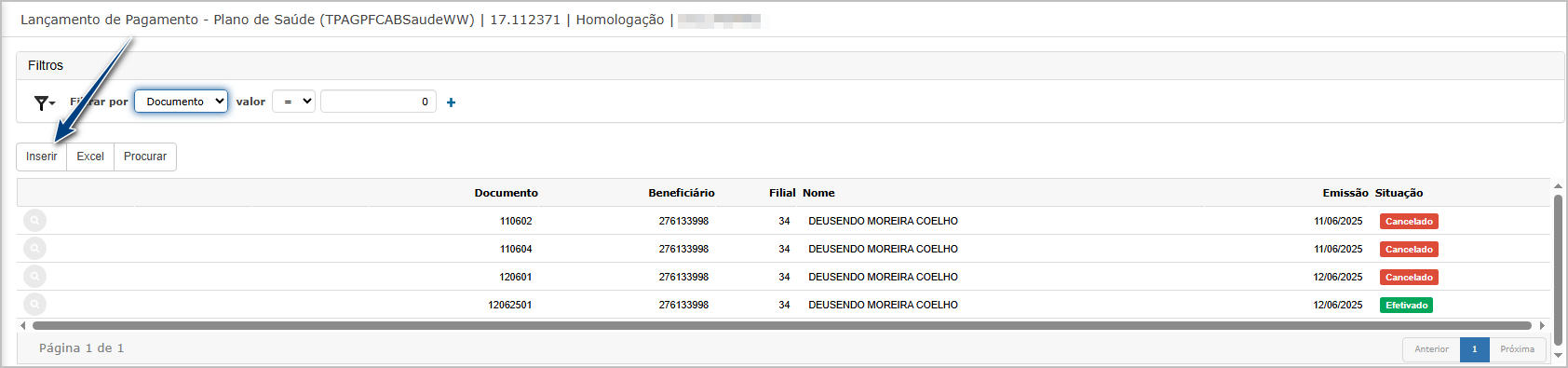
Ao abrir a tela de lançamento, note que o novo campo Grupo Financeiro é exibido.
Preenchimento do campo é obrigatório, serão validados os grupos financeiro com tipo “Pagamento” e status “Ativo”.
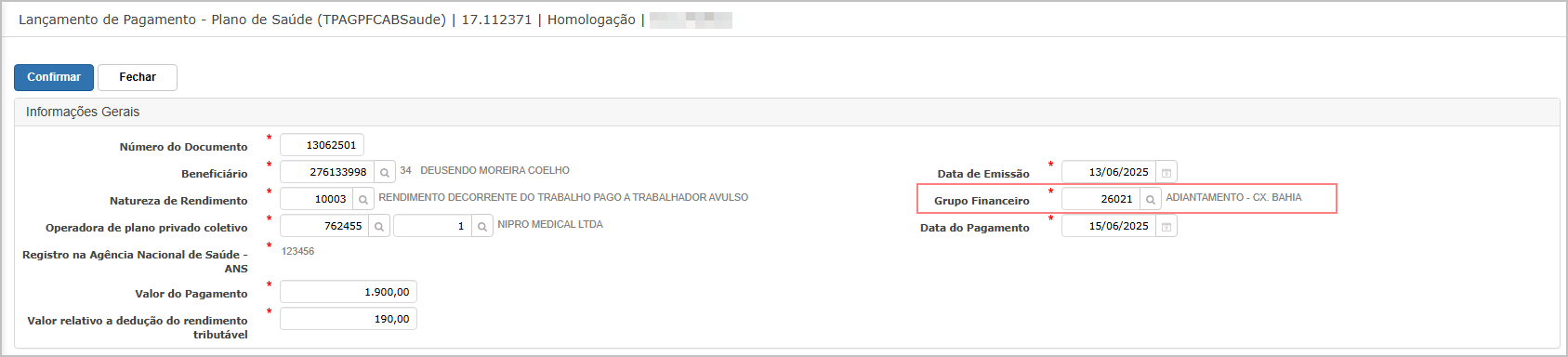
Após inserir os dados obrigatório e inclusão do rateio, o pagamento deve ser efetivado para seguir para aprovação.
Cenário 6: Aprovar lançamento de pagamento de pessoa física (Plano de saúde).
Passo a Passo
Acessar:Módulo Livros Fiscais > Manutenções > Pagamento - Pessoa FísicaInformar adata e loteClicar emAprovar
Resultado Esperado
Lançamento é aprovado com sucessoA informação de grupo financeiro éintegrada ao Contas a PagareContabilidadeAo consultar o título, o grupo é exibido no painel “Financeiro”
Tela de aprovação de pagamento - Plano de Saúde
Na tela de aprovação de pagamento, note que foi adicionada a coluna Grupo Financeiro para análise antes de aprovar o pagamento.
Informe os dados para o lote contábil,Marque o pagamento,clique em Aprovar
Após clicar em aprovação, confirme a provação no pop-up.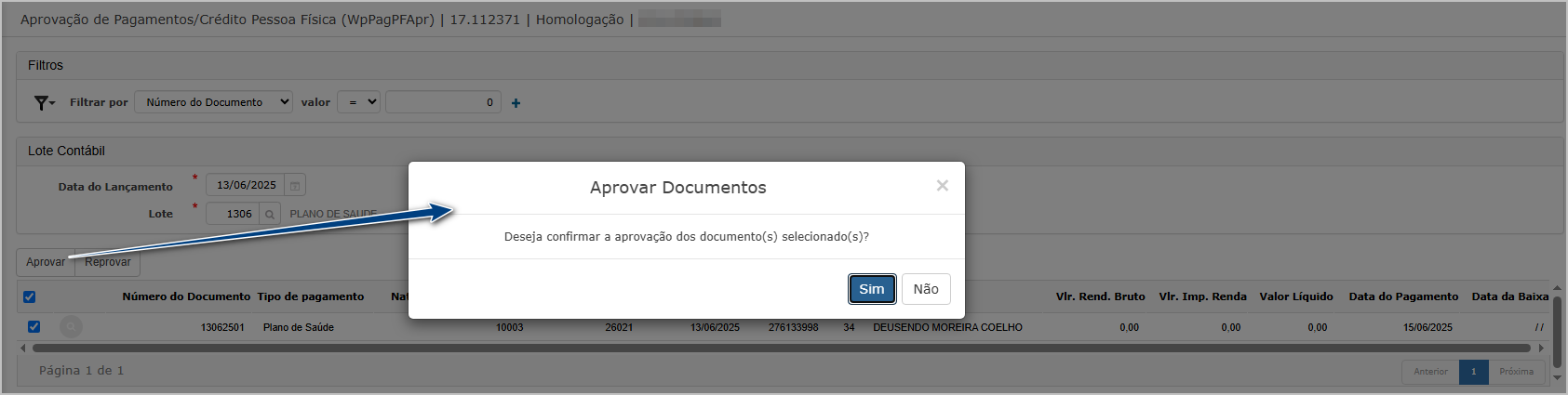
O sistema direcionará para dashboard, e após processamento será gerado o relatório de aprovação.
Cenário 7: Validando gravação do grupo financeiro no contas a pagar.
Passo a Passo
Acessar:Módulo Contas a pagar > Consultas > TítulosUtilize os filtros para encontrar o título integradoVerifique o grupo financeiro gravado no título
Resultado esperado
O título deve ter o mesmo grupo financeiro adicionado no lançamento de pagamento.
Tela de consulta
Na tela de consulta, utilize os filtros para encontrar o pagamento integrado e clique em consultar.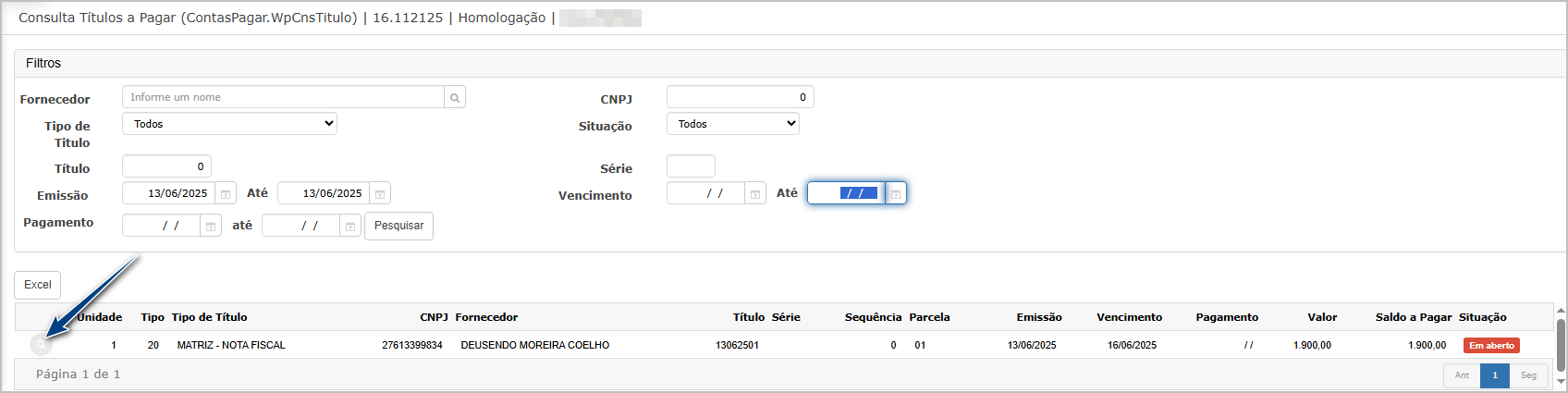
Cenário 8: Validações do grupo financeiro no pagamento de pessoa física - plano de saúde.
Grupo financeiro inexistente,Grupo financeiro inativo,Grupo financeiro de recebimento.
Passo a Passo
Acessar:Módulo Livros Fiscais > Manutenções > Pagamento - Pessoa Física > Lançamento de Pagamento - Plano de SaúdeTentar salvar com dados incorretos.
Resultado esperado
Sistema exibe mensagem de erro.Lançamento não é salvo
Grupo financeiro diferente do tipo de pagamento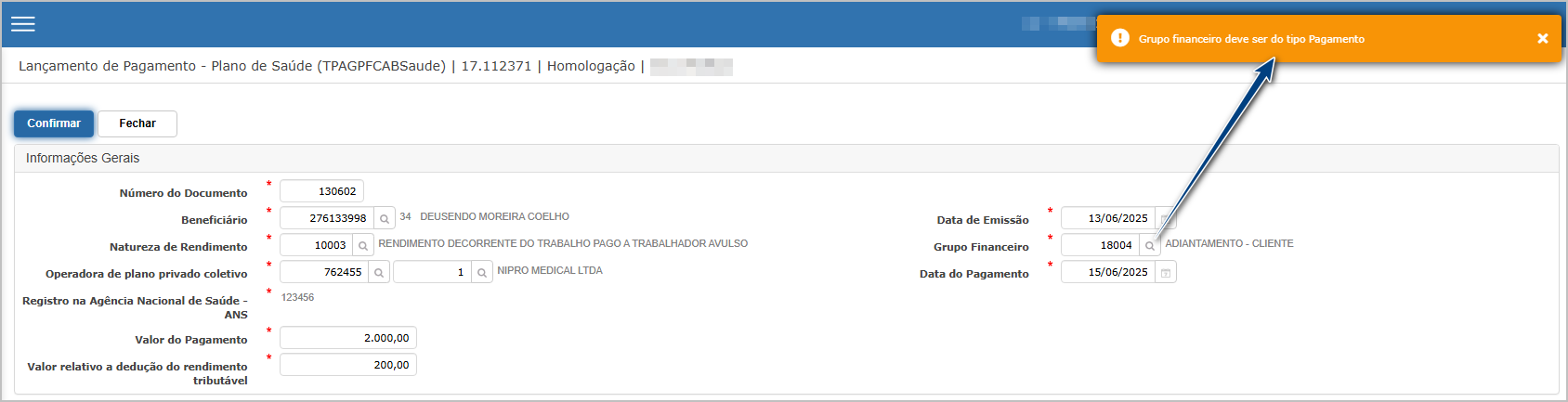
Cenário 9: Inserir lançamento de pagamento beneficiário não identificado
Passo a Passo
Acessar:Módulo Livros Fiscais > Manutenções > Pagamento - Beneficiário não identificado.Clicar emInserirPreencher os campos obrigatórios, incluindo oGrupo Financeirocom tipo “Pagamento” e status “Ativo”Concluir o lançamento
Resultado Esperado
Lançamento é salvo com sucessoO grupo financeiro informado é gravado corretamenteNenhuma mensagem de erro como “grupo financeiro inválido” deve aparecer
Tela de lançamento de pagamento.
Na tela principal, clique em Inserir.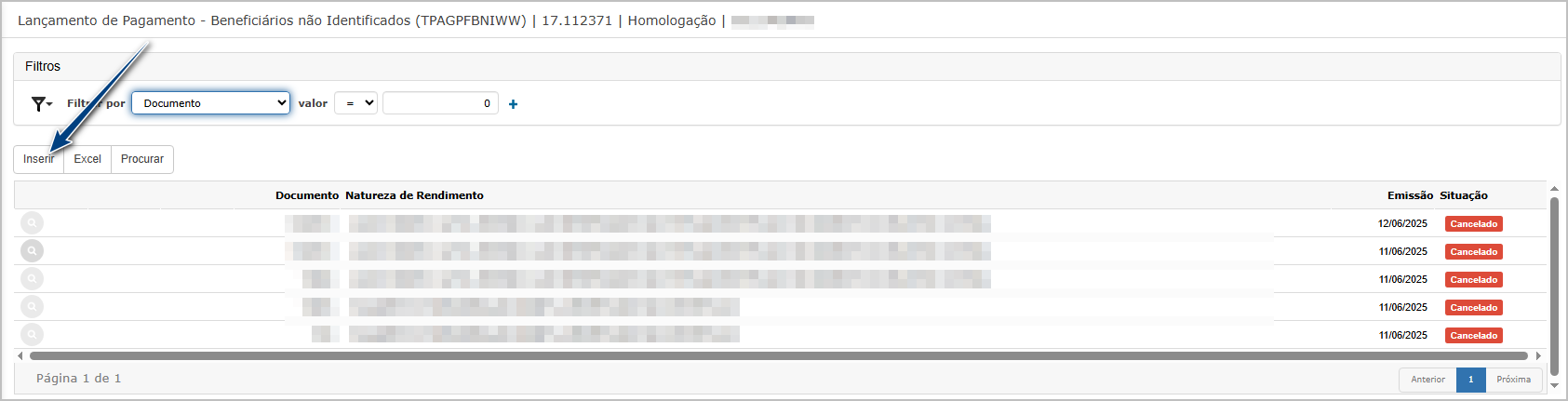
Ao abrir a tela de lançamento, note que o novo campo Grupo Financeiro é exibido.
Preenchimento do campo é obrigatório, serão validados os grupos financeiro com tipo “Pagamento” e status “Ativo”.

Após inserir os dados obrigatório e inclusão do rateio, o pagamento deve ser efetivado para seguir para aprovação.
Cenário 10: Aprovar Beneficiário não Identificado
Passo a Passo
Acessar:Módulo Livros Fiscais > Manutenções > Pagamento - Beneficiário não identificado - Aprovação de pagamento.Inserir e aprovar um novo lançamento com grupo financeiro válido
Resultado Esperado
A aprovação é realizadaO grupo financeiro é gravado no lançamento, masnão há integração com Contas a Pagar nem Contabilidade.
Tela de aprovação de pagamento.
Na tela de aprovação de pagamento, note que foi adicionada a coluna Grupo Financeiro para análise antes de aprovar o pagamento.
Marque o pagamento,Clique em Aprovar
Após clicar em aprovação, confirme a provação no pop-up.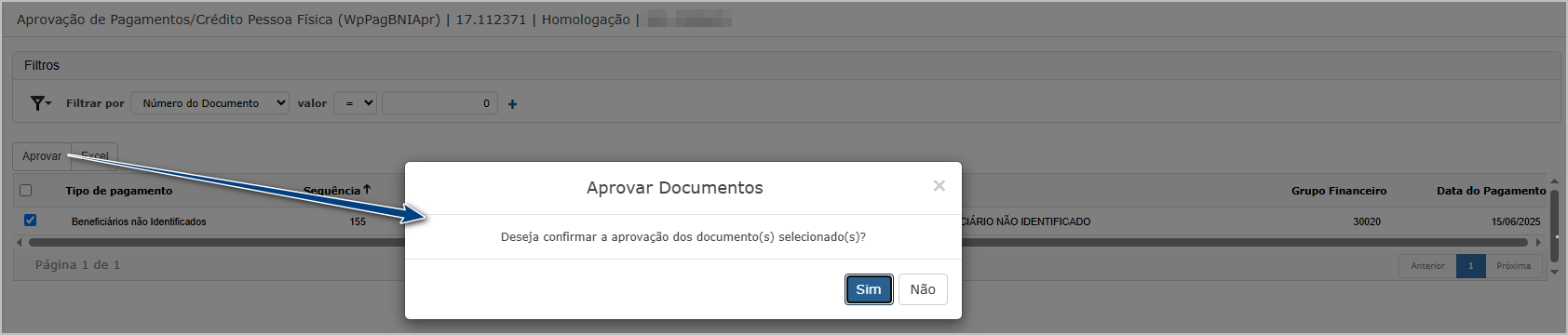
O sistema exibirá mensagem de sucesso após aprovação.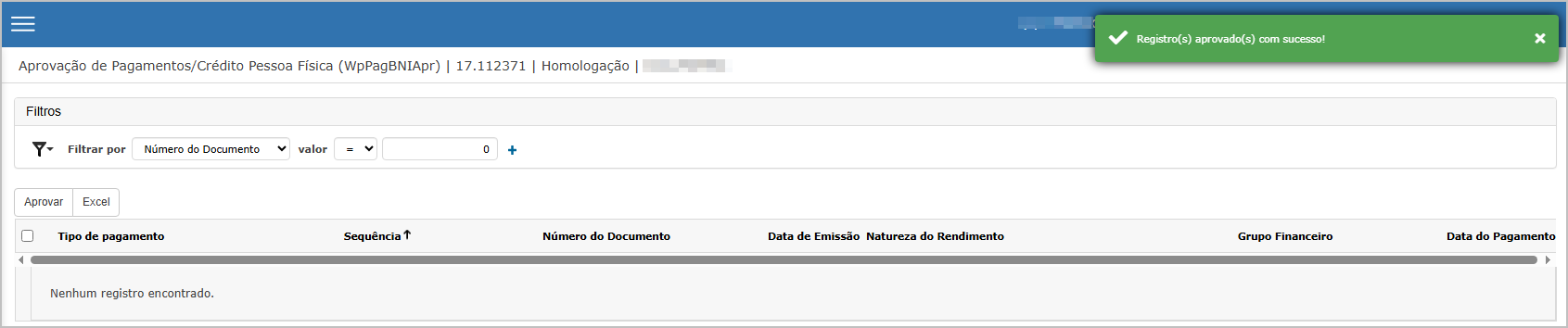
Cenário 11: Inserir lançamento de pagamento - Retenção no recebimento.
Passo a Passo
Acessar:Módulo Livros Fiscais > Manutenções > Pagamento - Retenção no recebimento.Clicar emInserirPreencher os campos obrigatórios, incluindo oGrupo Financeirocom tipo “Pagamento” e status “Ativo”Concluir o lançamento
Resultado Esperado
Lançamento é salvo com sucessoO grupo financeiro informado é gravado corretamenteNenhuma mensagem de erro como “grupo financeiro inválido” deve aparecer.
Tela de lançamento de pagamento.
Na tela principal, clique em Inserir.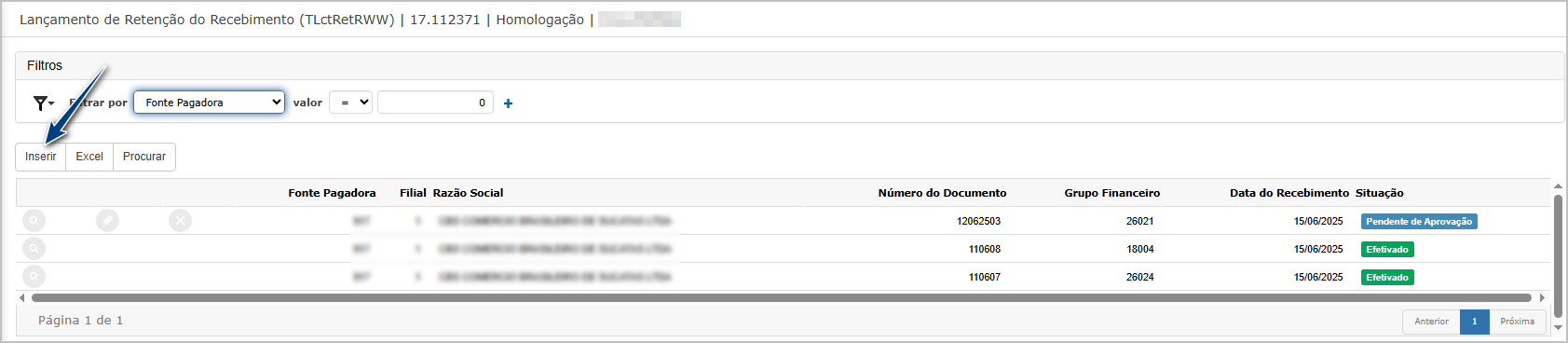
Ao abrir a tela de lançamento, note que o novo campo Grupo Financeiro é exibido.
Preenchimento do campo é obrigatório, serão validados os grupos financeiro com tipo “Pagamento” e status “Ativo”.
Após inserir os dados obrigatório e inclusão do rateio, o pagamento deve ser efetivado para seguir para aprovação.
Cenário 12: Aprovar Retenção no Recebimento
Passo a Passo
Acessar:Módulo Livros Fiscais > Manutenções >Aprovação de RetençãoInserir e aprovar novo lançamento com grupo financeiro
Resultado Esperado
Aprovação com sucessoGrupo financeiro gravado, sem integração com outros módulos
Tela de aprovação de pagamento.
Na tela de aprovação de pagamento, note que foi adicionada a coluna Grupo Financeiro para análise antes de aprovar o pagamento.
Marque o pagamento,Clique em Aprovar
Após clicar em aprovação, confirme a provação no pop-up.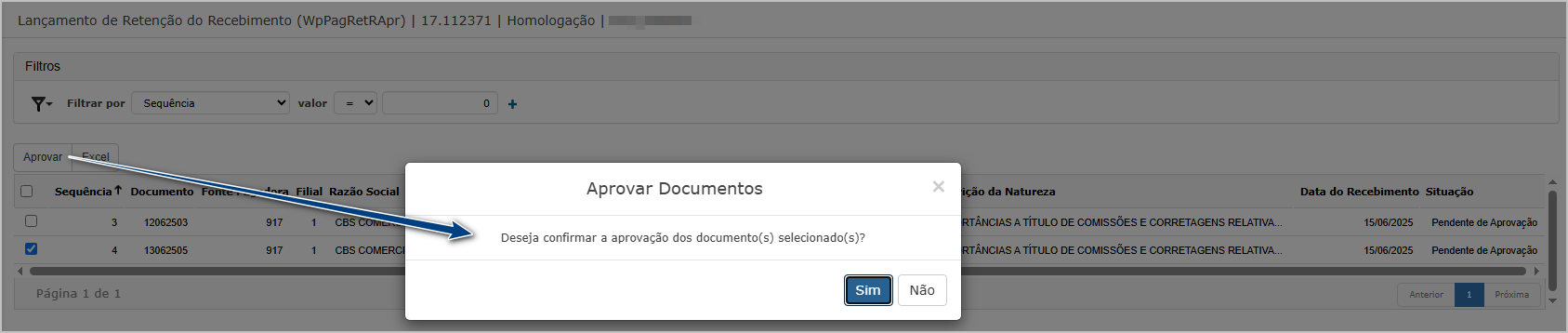
O sistema exibirá mensagem de sucesso após aprovação.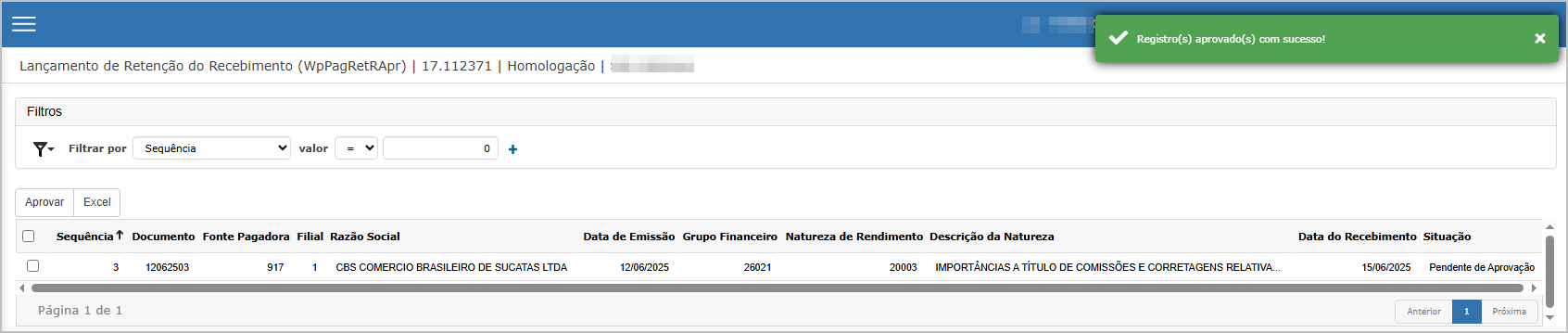

ATENÇÃO: As informações neste documento são meramente ilustrativas e utilizadas apenas para fins de teste.